Acrobatでフォントの埋め込み状態を確認する
作成したPDFのテキストが崩れたり、文字化けしてしまったことはありませんか?
PDFにフォントが埋め込まれていないとフォントが置き換わってしまい、テキストが正しく表示・印刷されなくなることがあります。
印刷出稿するものや、Webサイトに掲載するPDFは、フォントが埋め込まれているか事前にチェックしましょう!
Adobe Acrobat Reader を使用する場合と、Adobe Acrobat Pro を使用する場合について説明します。
Adobe Acrobat Reader で確認する
- フォントの埋め込み状態を確認したいPDFを開きます。
- 「ファイル」メニューから「プロパティ」を選択します。
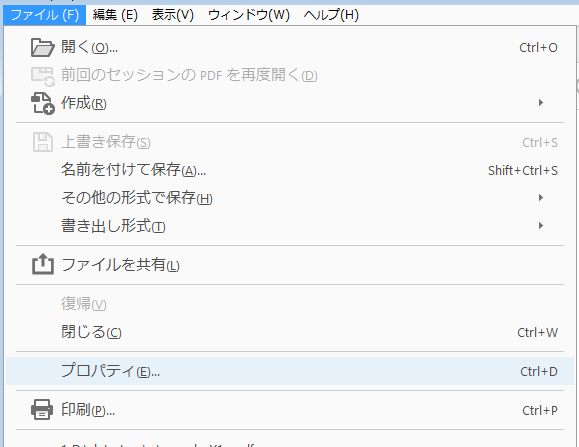
「文書のプロパティ」ダイアログボックスが開きます。
- 「フォント」タブを選択すると、PDFで使用されているフォント名が表示されます。
フォント名の横に(埋め込みサブセット)と表示されていれば、フォントが埋め込まれています。
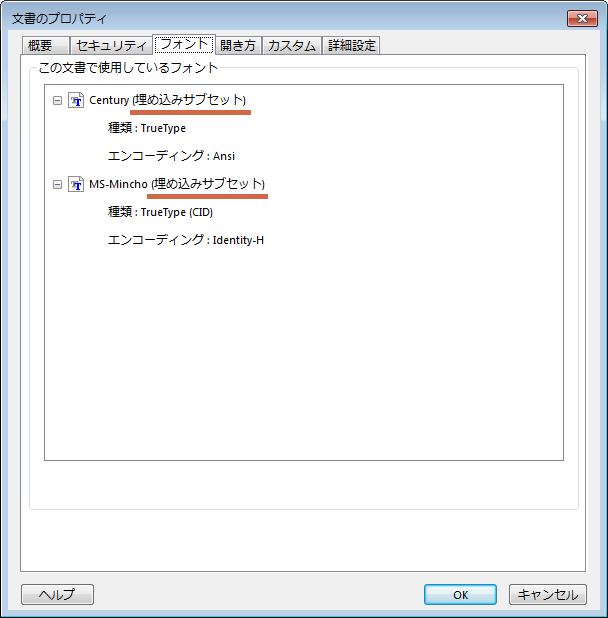
フォントが埋め込まれていない場合は、以下のように表示されます。
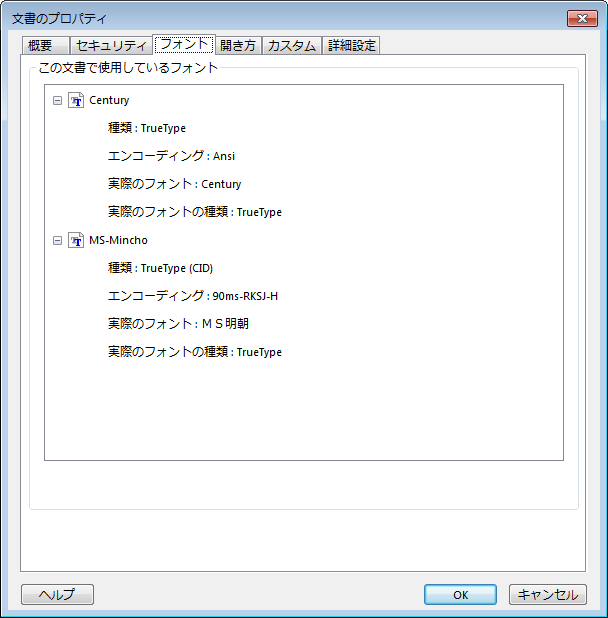
なお、Adobe Acrobat Pro でも上記の方法で確認できます。
Adobe Acrobat Pro で確認する
Adobe Acrobat Pro 独自の機能を使用します。
- フォントの埋め込み状態を確認したいPDFを開きます。
- 「ツール」 > 「印刷工程」、または 「表示」タブ > 「ツール」 > 「印刷工程」 > 「開く」 を選択します。
●「ツール」 > 「印刷工程」
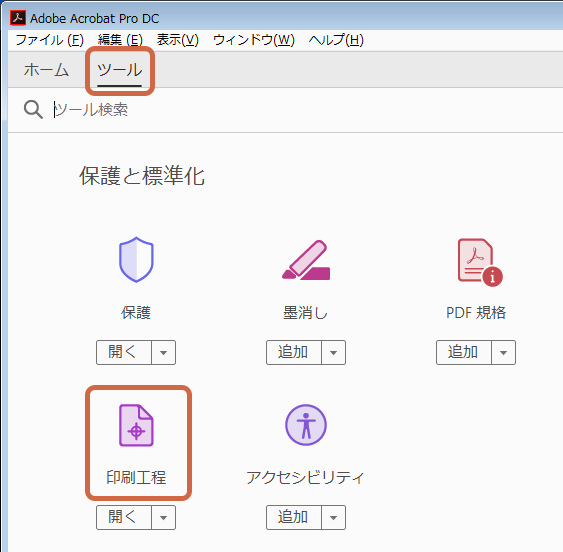
●「表示」タブ > 「ツール」 > 「印刷工程」 > 「開く」
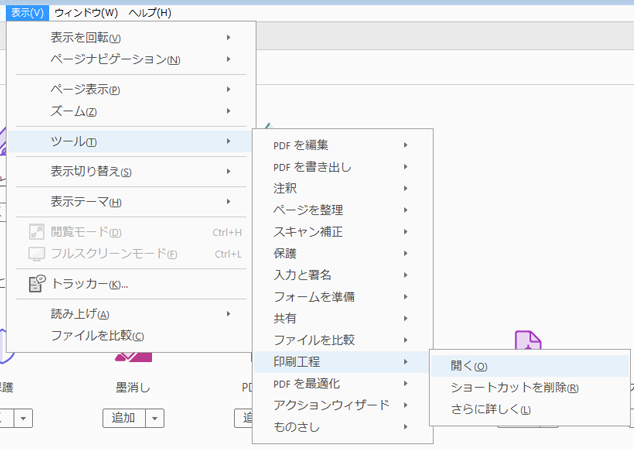
- 画面の右端に表示される「印刷工程」ツールのウィンドウで「プリフライト」を選択します。
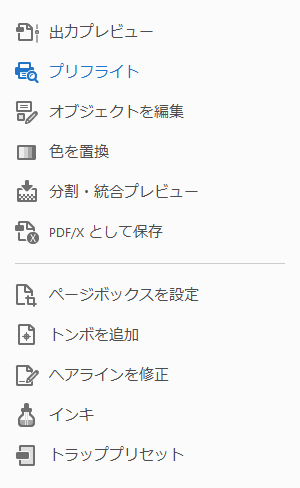
「プリフライト」ダイアログボックスが開きます。
- 「プロファイル」タブから、虫眼鏡マーク(「単独のチェックを表示」)ボタンを選択します。
次に、「フォント」の左側の三角マークをクリックして展開し、「フォントが埋め込まれていない」を選択します。
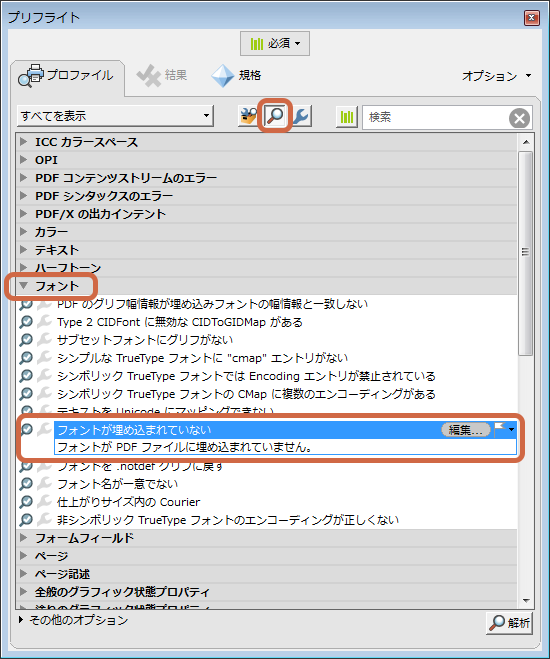
- 「フォントが埋め込まれていない」をダブルクリックするか、ダイアログボックス右下の「解析」ボタンをクリックすると、開いているPDFのチェックが始まります。
チェックが終了すると、「結果」タブが表示されます。
フォントが埋め込まれている場合、緑のチェックマーク付きで「問題なし」と表示されます。
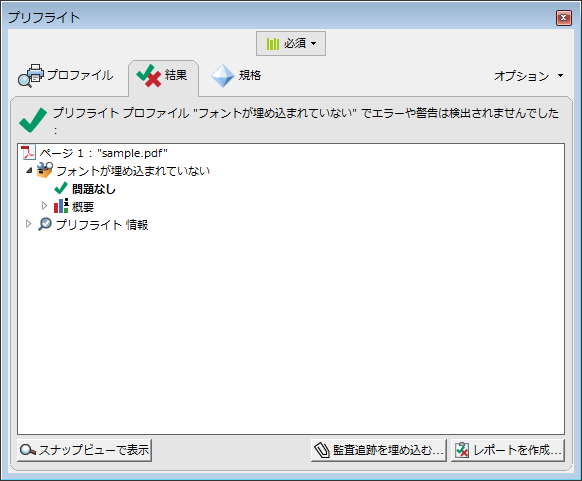
フォントが埋め込まれていない場合、赤い×のマーク付きで「フォントが埋め込まれていない」と表示されます。
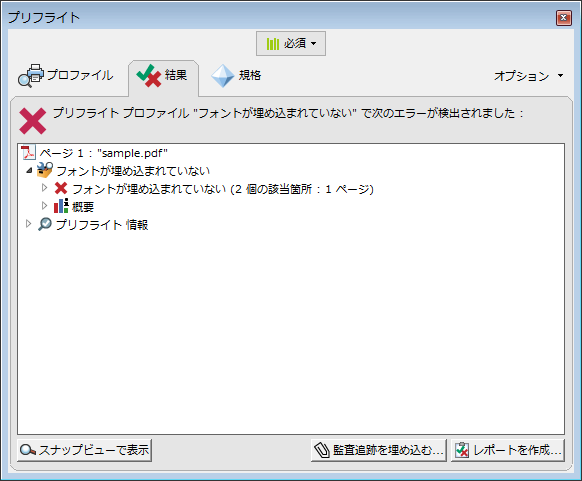
「プリフライト」ダイアログボックスを開く
「プリフライト」でフォントの埋め込み状態を確認する
作成したPDFに不具合が起こらないよう、フォントの埋め込みに注意しましょう!

